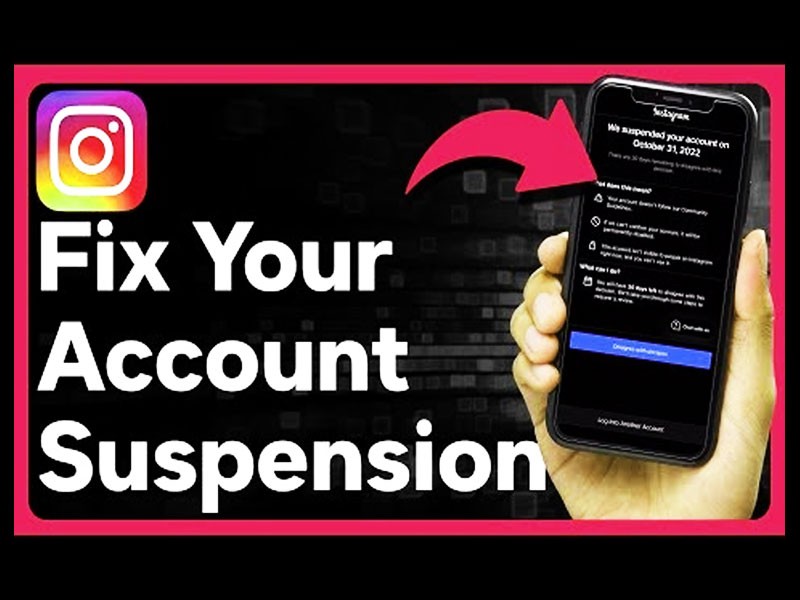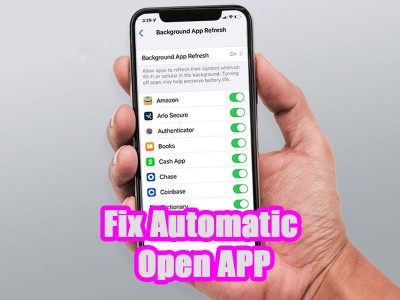راهنمای جامع و آموزش نصب ویندوز روی مک
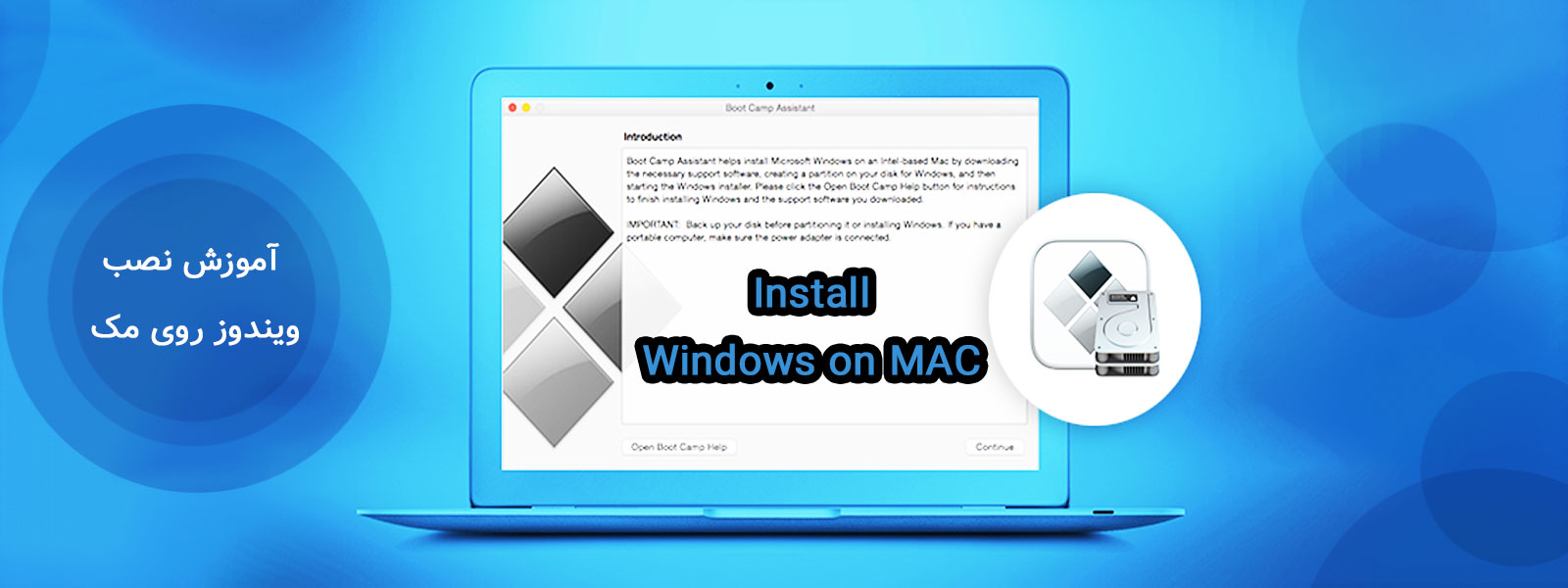
زمان تقریبی مطالعه 10 دقیقه
راهنمای جامع و آموزش نصب ویندوز روی مک
اکثر کاربرانی که از مک بوک های اپل استفاده می کنند، به سبب محدودیت های نرم افزاری Mac OS قادر نیستند تجربه خوبی از لپ تاپ های اپل بدست بیاورند و به راحتی از آن ها استفاده نمایند. به همین جهت پرسش اکثر کاربران این لپ تاپ ها این است که چطور می توان جای سیستم عامل مک را با ویندوز تعویض نمود؟ باید عرض کنیم ویندوز بر روی کدام مک ها می تواند قابل اجرا باشد و هم اکنون امکان نصب ویندوز روی مک وجود دارد و با گذراندن چند مرحله می توان روی مک بوک سیستم عامل ویندوز نصب کرد.
شما میتوانید با کمک گرفتن از توانایی بوت کمپ مک، سیستم عامل ویندوز را روی مک نصب کنید و با این روش از این سیستم عامل بهره مند شوید. به همین خاطر در این مقاله از بایول می خواهیم شما را با چگونگی نصب ویندوز 10 روی مک آشنا کنیم و درباره آموزش نصب ویندوز روی مک اطلاعات ارزشمندی را در اختیار شما قرار دهیم، پس با ما را دنبال کنید.
آموزش نصب ویندوز روی Mac
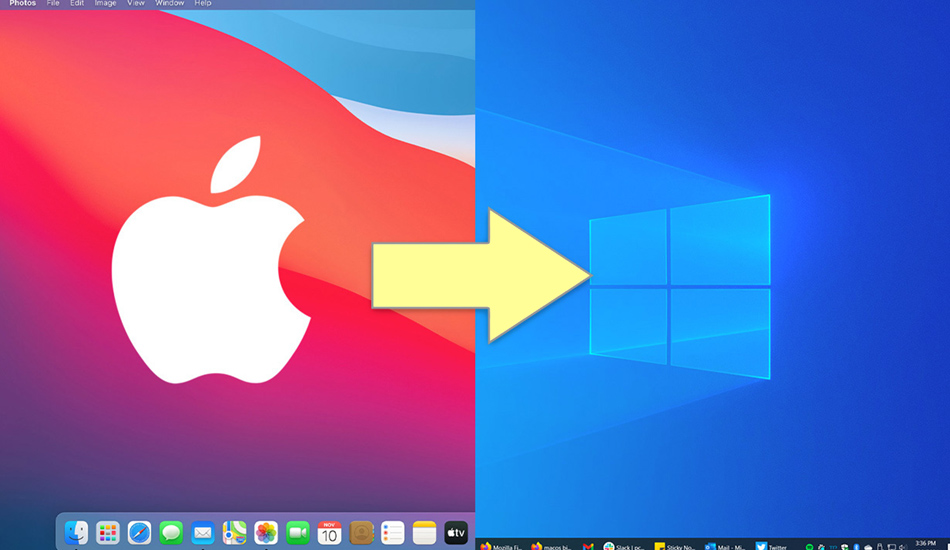
شناسایی پیش نیاز های مک و دانلود ویندوز
چنانچه می خواهید سیستم عامل ویندوز را روی مک نصب کنید، در اولین قدم باید اطمینان داشته باشید که سیستم عامل مک شما پیش نیازهای نرم افزاری و سخت افزاری را برای نصب ویندوز 10 بر روی مک موجود داشته باشد. برای انجام دادن این عمل در سیستم عامل مک روی منوی اپل کلیک کنید و بعد از آن روی About This Mac نیز بزنید. در این قسمت قادر هستید مشخصات مک خود را ببینید. برای نصب ویندوز روی مک باید دستگاه شما سیستم عامل OS X 10.10 (Yosemite) و یا جدیدتر را دارا بوده باشد.
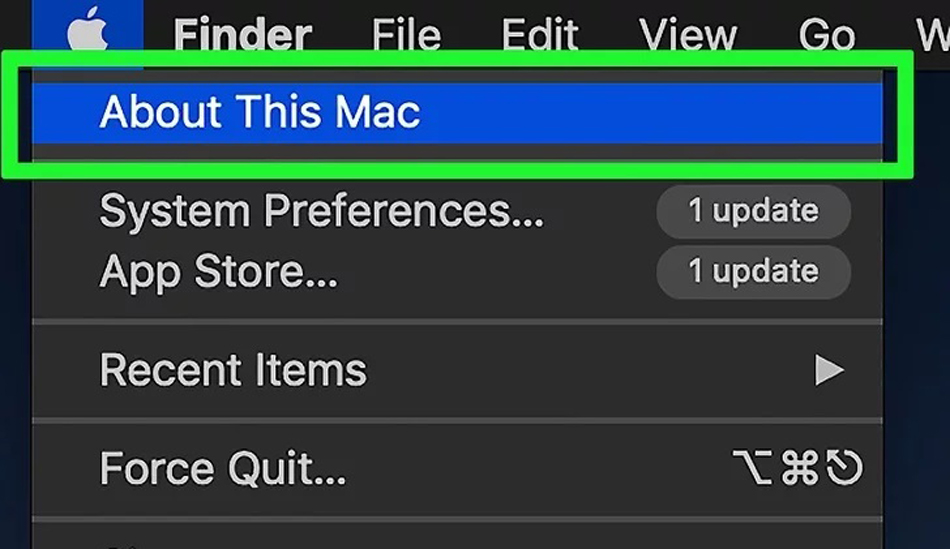
چنانکه دستگاه هایی مانند مک بوک پرو 2012 و بالاتر، مک بوک ایر 2012 و بالاتر، مک بوک 2015 و بالاتر، iMac 2012 و بالاتر یا مک مینی 2012 و بالاتر در اختیار شما باشد می توانید اقدام به نصب ویندوز روی مک نمایید.
اگر که پیش نیاز کافی برای نصب ویندوز 10 روی مک را موجود باشد، در مرحله بعدی بایستی به لینک مراجعه کنید.
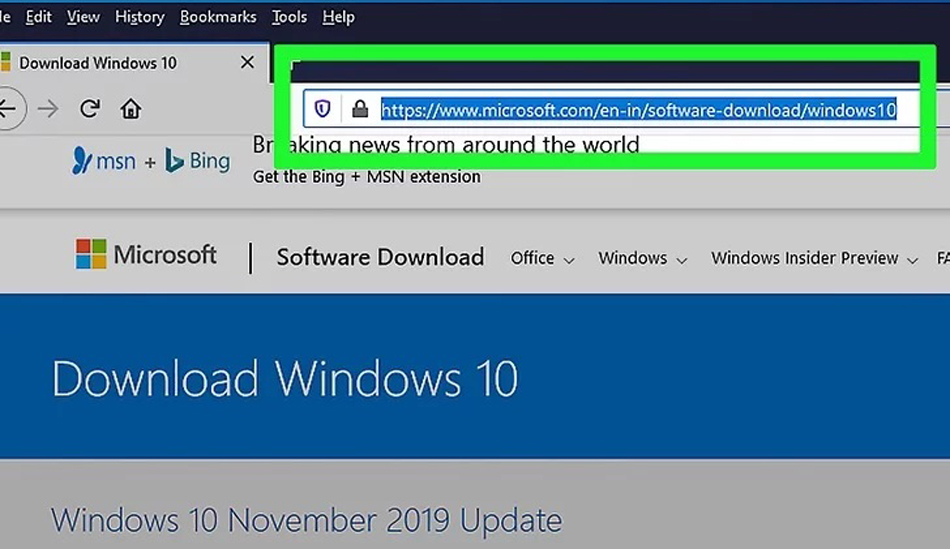
اکنون قادر هستید این آدرس را در مرورگر مورد نظر خود وارد نموده و بعد بوسیله آن اقدام به دانلود ویندوز نمایید.
برای دانلود ویندوز 10 می بایست یک نسخه از ویندوز را انتخاب کنید. برای اینکه بتوانید این کار را انجام دهید باید به قسمت پایین صفحه رجوع کنید، بر روی کادر کشویی Select edition کلیک کنید و یک نسخه ویندوز 10 را انتخاب نمایید.
بعد از آن زبان دلخواه خود را از کادر کشویی Choose one انتخاب نموده و روی گزینه 64-bit Download کلیک نمایید. با انجام این عمل، فایل ISO ویندوز 10 در سیستم عامل مک شما دانلود خواهد شد. پس از به پایان رسیدن آن، میتوانید بقیه فرآیند نصب ویندوز 10 روی مک را ادامه دهید.
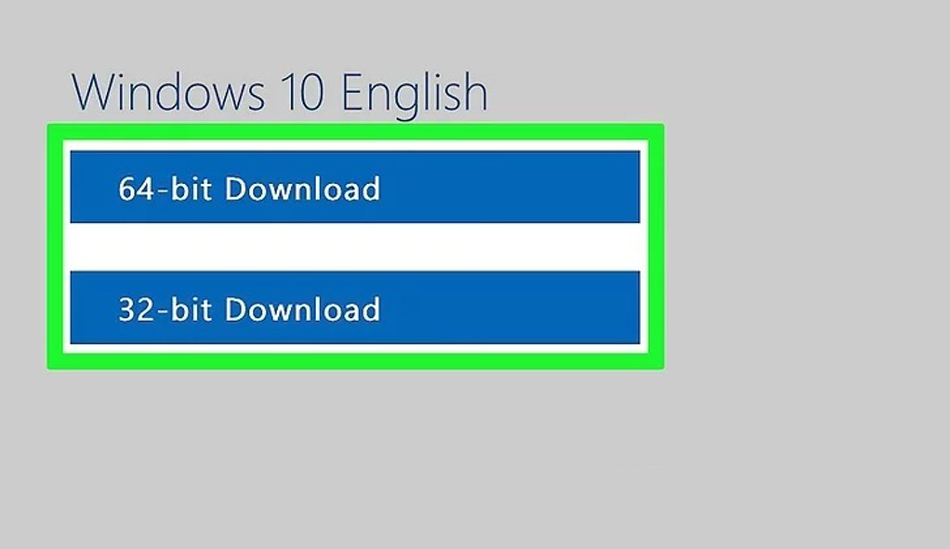
آماده سازی مک برای نصب ویندوز
بعد از بارگیری ویندوز، می بایست از نرم افزار بوت کمپ مک استفاده نموده تا بعد از آن بتوانید ویندوز را بر روی مک خود نصب کرده و آن را بکار بگیرید. برای انجام دادن این کار بایستی روی Finder در سیستم عامل مک خود کلیک نمایید.
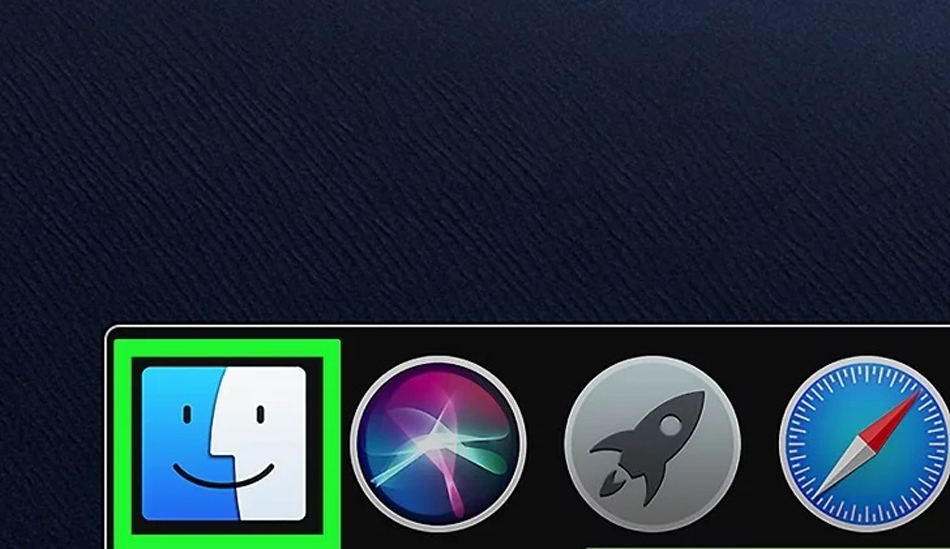
بعد از آن روی Go کلیک کنید. این گزینه در قسمت بالای نمایشگر مک شما وجود دارد. سپس بایستی بر روی گزینه Utilities که در قسمت کشویی Go وجود دارد، کلیک نمایید. حال باید در میان گزینه های مختلف، روی Boot Camp Assistant کلیک نمایید. این گزینه با آیکونی مشابه یک هارد دیسک خاکستری دیده می شود.
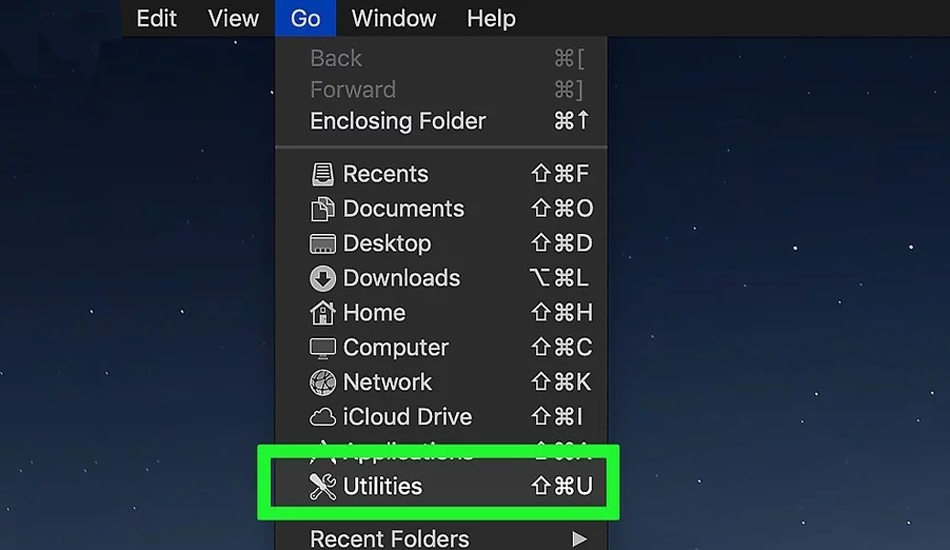
بعد از انجام دادن این مرحله روی گزینه Continue کلیک نمایید. هم اکنون بایستی فایل ISO ویندوز 10 که بارگیری نموده اید را انتخاب کنید و روی گزینه Open کلیک نمایید. با انجام دادن این عمل، فایل ISO برای نصب ویندوز 10روی مک انتخاب خوهد شد.
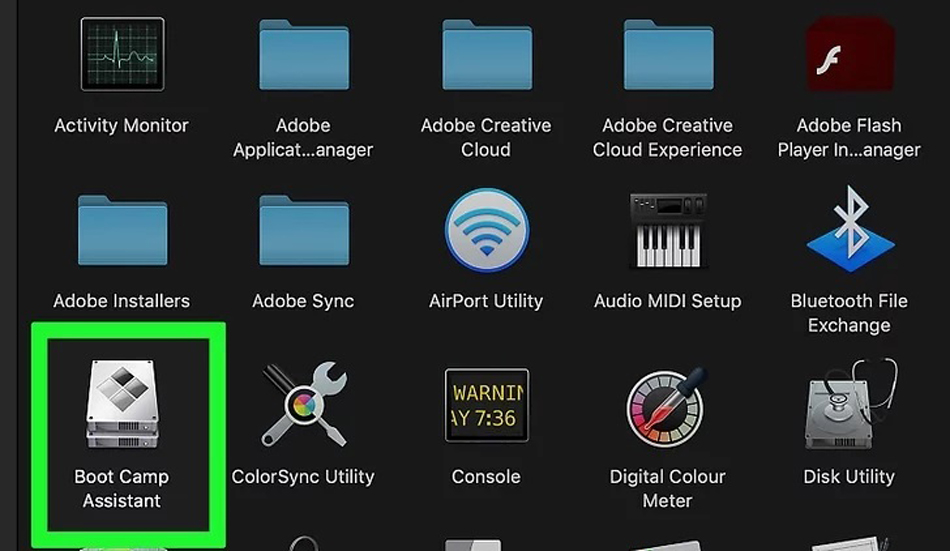
انتقال ویندوز به فلش مموری و انتخاب نسخه ویندوز برای نصب
بعد از آن نیازمند آن هستید تا یک فلش USB را به دستگاه مک بوک خود متصل کنید. باید به این نکته توجه کنید فلشی که به دستگاه خود متصل می نمایید، حداقل از 8 گیگابایت ظرفیت برخوردار باشد تا از این طریق بوت کمپ ویندوز را برای استفاده در مک روی آن نصب نمایید.
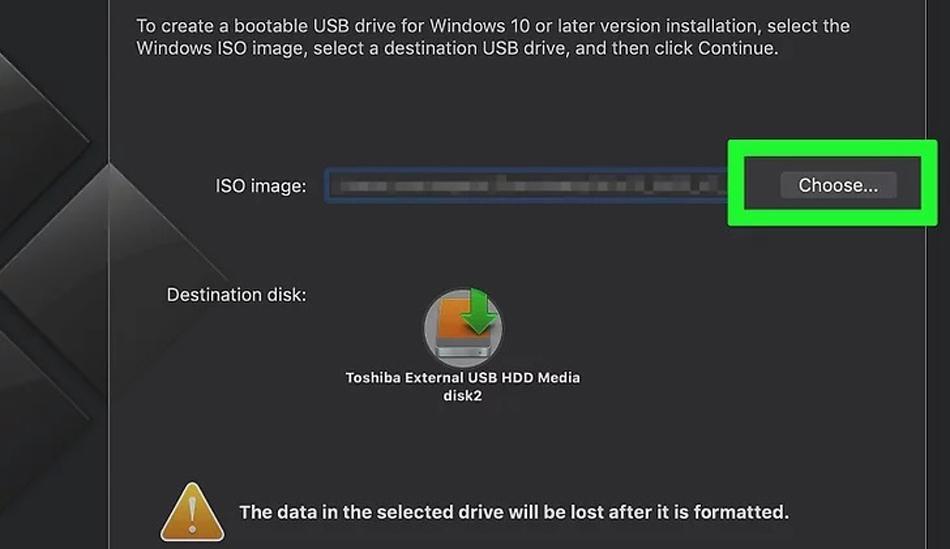
بعد از آن بایستی فضایی را در سیستم مک خود برای نصب ویندوز 10 در نظر بگیرید. برای افزایش دادن فضای هارد دیسک، آیکون پارتیشن ویندوز 10 را که در قسمت راست پنجره وجود دارد را بایستی انتخاب کنید و آن را به طرف چپ بکشید. همینطور برای کم کردن فضای هارد دیسک برای نصب نمودن ویندوز 10، آن را به طرف راست بکشید. چنانچه اندازه فضای تخصیص داده شده برای ویندوز 10 و سیستم عامل پیش فرض مک به اندازه کافی باشد، نیازی به این مرحله نخواهید داشت و می توانید از آن رد شوید.
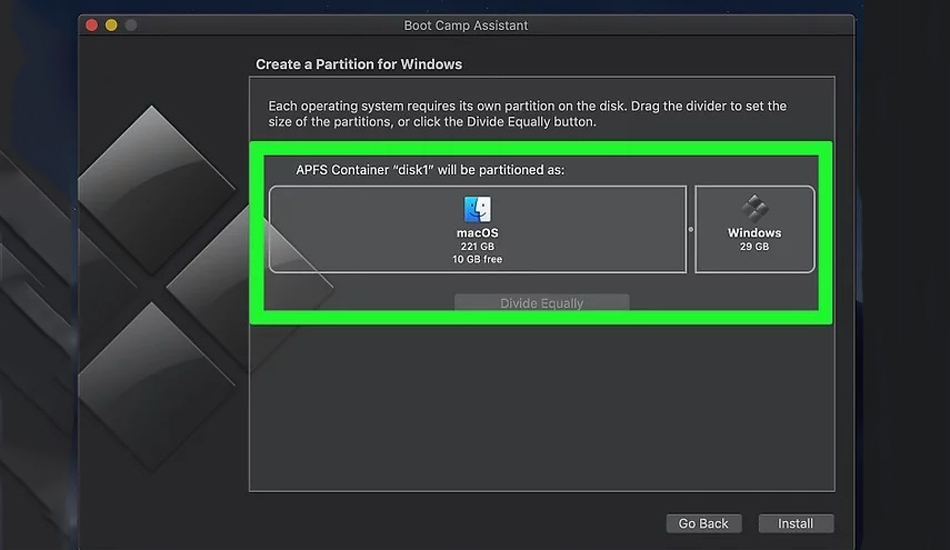
برای اینکه که ویندوز 10 بر روی مک شما نصب و اجرا شود، بایستی روی گزینه Install در قسمت پایین کلیک نمایید. این گزینه در گوشه سمت راست و در پایین صفحه واقع شده است. با انتخاب نمودن این گزینه مراحل نصب برنامه پشتیبانی ویندوز 10 شروع می شود. چنانچه از شما درخواست شود تا رمز عبور سیستم عامل مک خود را وارد نمایید، بایستی پسورد دستگاه خود را تایپ نموده و بعد از آن بر روی گزینه OK کلیک نمایید. با انجام دادن این عمل مک برای نصب ویندوز 10 دوباره راه اندازی می شود.
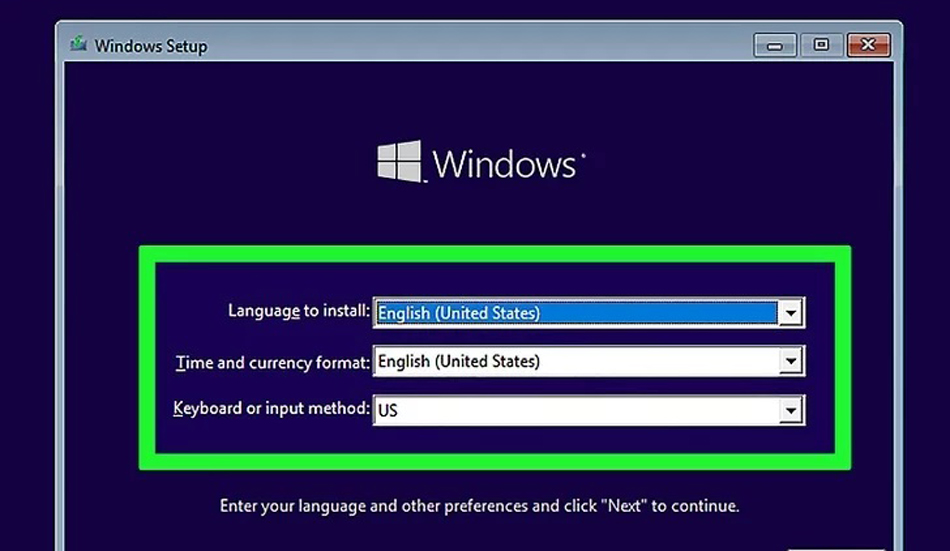
با راه اندازی دوباره، مراحل نصب ویندوز 10 روی سیستم شما شروع خواهد شد. در این قسمت باید زبان ویندوز و منطقهای که در آن واقع شده اید را انتخاب نموده و بعد از آن بر روی گزینه Next کلیک نمایید. برای فعال سازی ویندوز 10 نیازمند آن هستید تا product key ویندوز خود را که در اختیار دارید وارد نمایید. در صورتی که product key نداشته باشید، تنها باید بر روی گزینه I don’t have a product key کلیک نمایید.
در قسمت بعد باید یکی از نسخه های ویندوز 10 را انتخاب نموده و بعد از آن روی گزینه Next کلیک نمایید. برایتان این پیشنهاد را نیز داریم که از میان نسخه های گوناگون ویندوز، روی Windows 10 Home یا Windows 10 Pro کلیک نمایید.
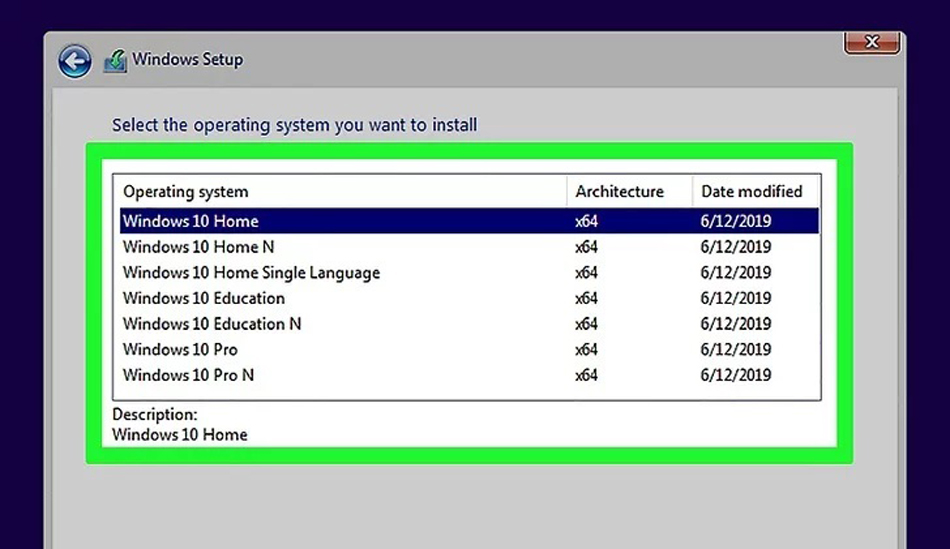
بعد از آن باید روی گزینه I agree کلیک نموده و روی گزینه Next کلیک نمایید. در ادامه بایستی یک گزینه را برای راه اندازی ویندوز 10 انتخاب نمایید. میتوانید روی گزینه Customize یا Use Express settings کلیک کنید. با انتخاب گزینه Customize برای شما این امکان فراهم خواهد شد تا قابلیت های خصوصی سازی ویندوز 10 را فعال یا غیر فعال نمایید. همینطور اگر گزینه Use Express settings را انتخاب نمایید، به صورت اتوماتیک تمامی قابلیت های شخصی سازی را برای ویندوز 10 فعال می شود. در صورتی که تمایل ندارید این کار را انجام دهید می توانید بعداً این قابلیت را غیرفعال نمایید.
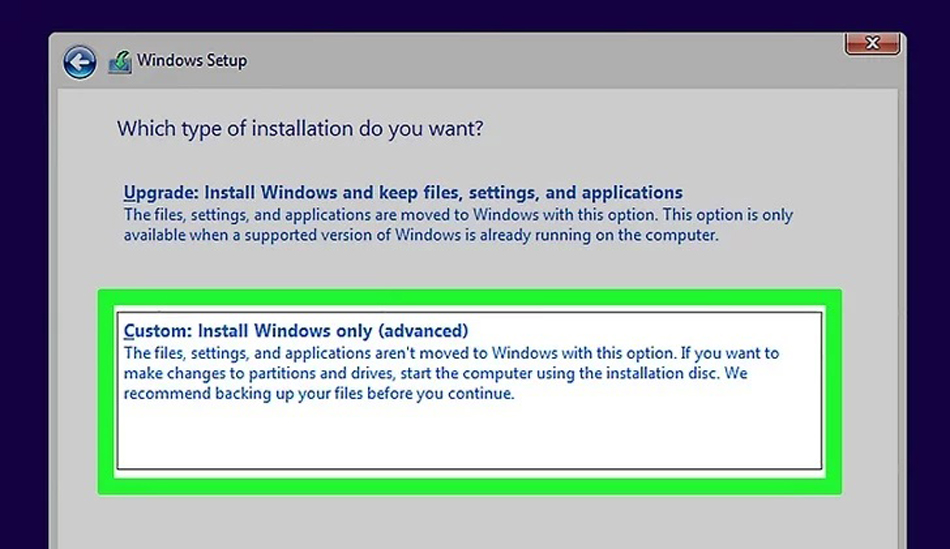
در قسمت بعدی قادر خواهید بود مشخص سازید که قصد دارید چطور هارد دیسک خود را برای پارتیشن بندی ویندوز خود جداسازی نمایید. چگونگی تفکیک هارد کاملاً به نیاز شما مربوط می شود و میتوانید هارد دیسک دستگاه را با هر روشی که دوست دارید فایل بندی نمایید.
بعد از این مرحله در گام بعد باید یک حساب کاربری برای ویندوز 10 درست نموده و سپس روی گزینه Next کلیک کنید. برای انجام دادن این عمل باید یک نام و همینطور رمز عبور برای اکانت خود که از قبل انتخاب کرده اید وارد کنید.
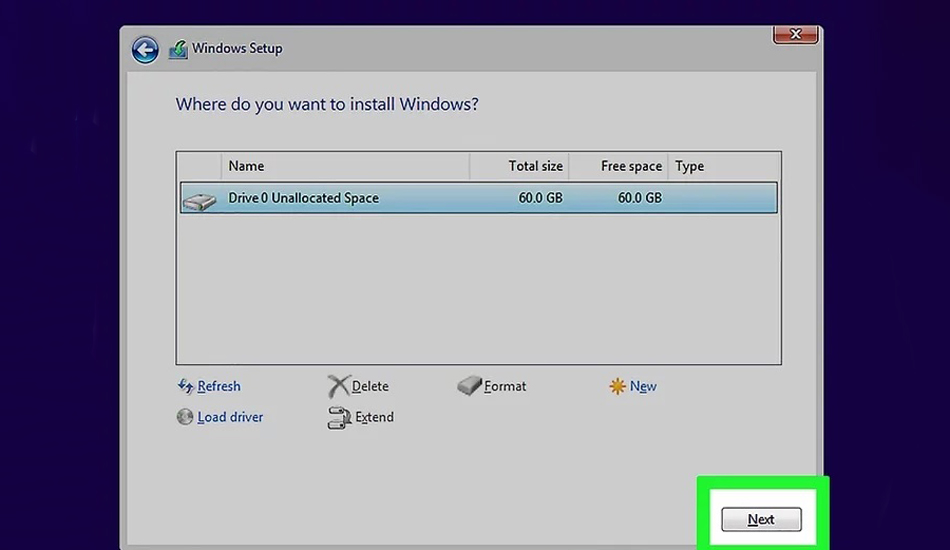
در قسمت بعد باید تنظیمات کورتانا را مشخص کنید. Cortana یک دستگاه صوتی مربوط به ویندوز 10 است که میتوانید از طریق آن دستورات گوناگونی را به صورت صوتی اعمال کرده و در ویندوز خود بکار بگیرید. اگر نمی خواهید تا کورتانا را تنظیم کنید، بر روی گزینه Not now کلیک نمایید.
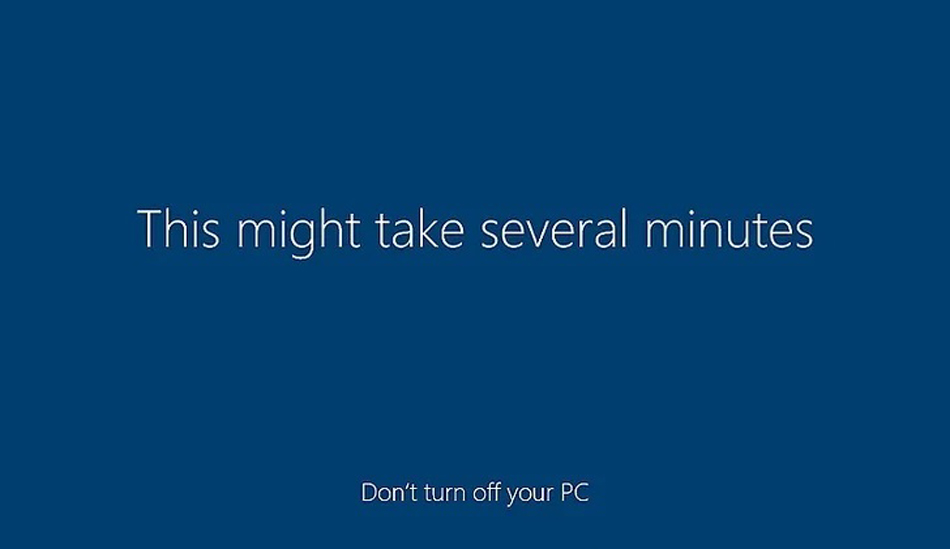
بعد از انجام این مراحل باید منتظر شوید تا مراحل نصب ویندوز 10 انجام گیرد و سیستم شما دوباره راه اندازی شود. سپس، می توانید به راحتی وارد فضای سیستم عامل ویندوز 10 شده و از آن بهره مند شوید.
آموزش نصب ویندوز 11 روی مک
با منتشر شدن نسخه جدید سیستم عامل ویندوز همان ویندوز 11، یکی از پرسش های جالب توجهی که کاربران مک بوک های اپل برایشان پیش می آید این است که آیا ممکن است ویندوز 11 روی مک نصب شود یا نه؟ در جواب به این پرسش باید بگوییم که همان طوری که شما توانستید ویندوز 10 روی مک خود نصب نمایید، همچنین می توانید اقدام به بارگیری ISO ویندوز 11 نموده و بعد با استفاده از توانایی بوت کمپ مک بوک، نسخه جدید ویندوز را روی دستگاه مک خود نصب کرده و آن را به کار بگیرید.
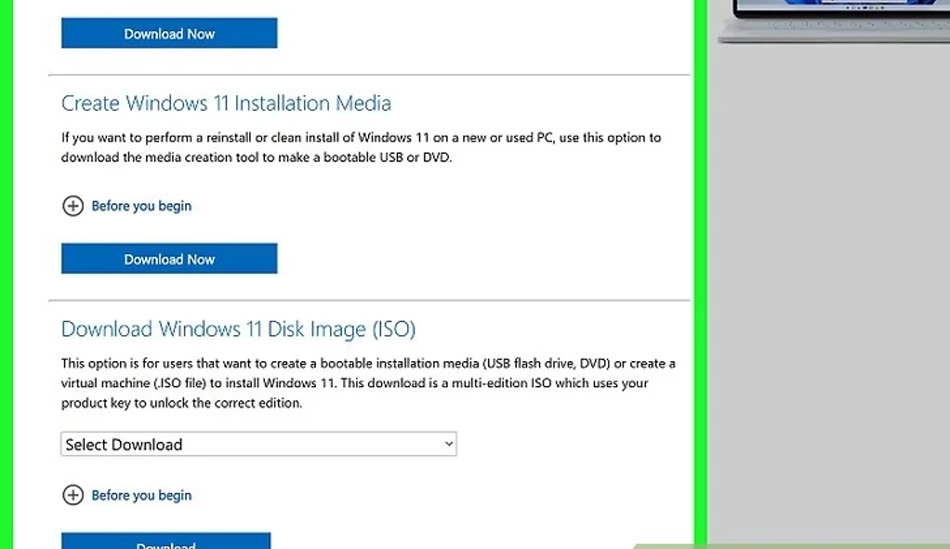
برای انجام دادن این عمل و بارگیری ISO ویندوز 11 نیازمند آن هستید تا به وب سایت رسمی مایکروسافت در لینک زیر وارد شوید. بعد از آن بایستی در این صفحه به قسمت ISO رفته و نسخه مد نظر خود را انتخاب کنید و فایل ISO ویندوز 11 را به این صورت بارگیری نمایید.
کلام آخر
در این مقاله از بایول راهنمای نصب ویندوز روی مک بیان کرده و آموزش دادیم که چطور میتوانید اقدام به نصب ویندوز 10 روی مک نمایید. با در نظر گرفتن موارد فوق الذکر در این مقاله شما را یاری میکند تا بتوانید به آسانی یک نسخه از ویندوز را روی دستگاه های مک بوک خود نصب کرده و آن را بکار بگیرید. چنانچه برای نصب ویندوز روی مک تجربه یا پیشنهادی دارید، می توانید در قسمت کامنت ها نظرات خود را با ما در میان گذاشته و بدینوسیله به دیگر کاربران کمک کنید تا بتوانند از نظرات شما برای نصب ویندوز 10 روی مک استفاده نمایند.